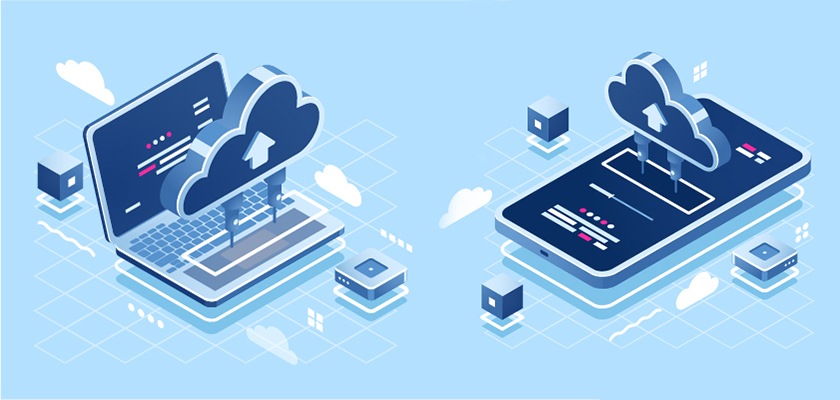هات اسپات آیفون یکی از قابلیتهای کاربردی گوشیهای اپل است که این امکان را برای کاربران آیفون مهیا میکند تا اینترنت سیمکارت خود را با دستگاههای دیگر به اشتراک بگذارند. این ویژگی بهخصوص در زمانهایی که دسترسی به شبکه Wi-Fi ممکن نیست مانند سفر یا محیطهای عمومی، بسیار مفید است.
در این مقاله از اپ استور اناردونی چگونگی فعال کردن هات اسپات ایفون را برایتان توضیح خواهیم داد. همچنین درباره این که چگونه میتوان نام و رمز آن را تغییر داد و حتی نحوه استفاده از این قابلیت در گوشیهای دو سیمکارته نیز صحبت خواهیم کرد.
اگر بهتازگی گوشی آیفون خریدهاید و نحوه استفاده از همه قابلیتهای آن را بلد نیستید میتوانید از مجله انارمگ برای کسب اطلاعات بیشتر دیدن کنید.
هات اسپات آیفون چیست؟
هات اسپات آیفون یک قابلیت کاربردی است که به شما اجازه میدهد تا اینترنت دیتای سیمکارت خود را از طریق Wi-Fi، بلوتوث یا کابل USB با دیگر دستگاهها مانند لپتاپ، تبلت یا سایر گوشیهای هوشمند به اشتراک بگذارید.
این ویژگی که در تنظیمات گوشی با نام Personal Hotspot در دسترس قرار گرفته، گوشی شما را به یک مودم تبدیل میکند. برای مثال اگر در حال سفر هستید و نیاز به اینترنت برای لپتاپ خود دارید، میتوانید با فعال کردن هات اسپات آیفون بهراحتی به اینترنت متصل شده و کارهای خود را انجام دهید.
البته استفاده از هات اسپات میتواند مصرف باتری و حجم اینترنت شما را افزایش دهد به همین دلیل بهتر است که در صورت استفاده طولانیمدت، گوشی خود را به شارژر متصل کرده و برای امنیت بیشتر، همیشه از رمز عبور قوی استفاده کنید با این کار میتوانید از دسترسی غیرمجاز و استفاده دیگر افراد از اینترنت گوشیتان جلوگیری نمایید.
چگونه هات اسپات آیفون را فعال کنیم؟
نحوه فعال کردن هات اسپات ایفون نه تنها برای کاربران تازهکار؛ بلکه برای همه کاربران ممکن است که کمی چالشبرانگیز باشد بهخصوص اگر گزینه Personal Hotspot در تنظیمات گوشی نمایش داده نشود! این مشکل بیشتر به دلیل تنظیمات نادرست APN (Access Point Name) اتفاق میافتد؛ اما واقعاً نقطه اتصال ایفون کجاست؟ عجله نکنید همه سوالاتتان را پاسخ میدهیم.
مراحل فعال سازی هات اسپات آیفون به شرح زیر است:
- ابتدا برنامه Settings را باز کرده و وارد تنظیمات شوید.
- روی گزینه Cellular یا Mobile Data کلیک کنید.
- وارد Cellular Data Network شده و به سمت پایین صفحه اسکرول کنید تا به قسمت Personal Hotspot برسید. آن را انتخاب نمایید.
- حالا پنجره تنظیم APN برایتان باز میشود در این قسمت متناسب با اپراتوری که استفاده میکنید گزینههای زیر برایتان نمایش داده میشود:
- همراه اول برای فعال كردن هات اسپات ايفون همراه اول.
- ایرانسل برای فعال كردن هات اسپات ايفون ايرانسل.
- رایتل.
روی یکی از آنها کلیک کنید.
- حالا اطلاعات را وارد کرده و به صفحه قبل بازگردید و گزینه Save را انتخاب کنید.
- فعال شدن گزینه هات اسپات: در نهایت در منوی اصلی تنظیمات، گزینه Personal Hotspot ظاهر میشود، روی آن ضربه بزنید و تمام فعال سازی هات اسپات آیفون با موفقیت انجام شد.
فعال كردن هات اسپات در ایفون ۱۲
برای فعال كردن هات اسپات در ایفون ۱۲ دقیقاً مشابه آنچه در بالا توضیح داده شده، عمل کنید. کافیست ابتدا مطمئن شوید که تنظیمات APN (Access Point Name) سیمکارت شما به درستی اعمال شده باشند. این تنظیمات کلیدیترین بخش برای فعال شدن گزینه Personal Hotspot در منوی تنظیمات گوشی است.
پس از آن با مراجعه به بخش Personal Hotspot و روشن کردن گزینه “Allow Others to Join”، اینترنت دیتای آیفون ۱۲ با سایر دستگاهها مانند لپتاپ یا تبلت به اشتراک میشود.
⚫نحوه فعال كردن هات اسپات در آيفون ۱۲ پرومکس نیز به همین ترتیب است و هیچ تفاوتی ندارد.
نحوه فعال كردن هات اسپات در آيفون 11 پرومکس
نحوه فعال كردن هات اسپات در آيفون 11 پرومکس نیز خیلی ساده است. با تنظیم صحیح APN مربوط به اپراتور سیمکارت در قسمت Cellular Data Network، گزینه Personal Hotspot در تنظیمات گوشی ظاهر شود. پس از ظاهر شدن این گزینه میتوانید بهراحتی با تعیین یک رمز عبور قوی و فعال کردن قابلیت اشتراکگذاری، اینترنت پرسرعت آیفون ۱۱ پرومکس خود را با دیگر دستگاهها به اشتراک بگذارید.
نحوه فعال كردن هات اسپات در آيفون s6
هر چند که آیفون s6 از مدلهای قدیمیتر اپل است؛ اما قابلیت هات اسپات در آن به خوبی کار میکند. نحوه فعال كردن هات اسپات در آيفون s6، نیز مثل سایر مدلهای آیفون است. اول در قسمت Cellular Data Network، تنظیمات APN سیمکارت را انجام دهید و بعد از طریق بخش Personal Hotspot، اینترنت سیمکارتتان را به اشتراک بگذارید.
نحوه فعال كردن هات اسپات در آيفون 8
اگر نحوه فعال كردن هات اسپات در آيفون 8 را بلد نیستید، نگران نباشید! فرایند فعالسازی هات اسپات در این مدل از ایفون، تفاوت چندانی با مدلهای جدیدتر ندارد.
اول تنظیمات Cellular Data Network را باز کنید و تنظیمات APN (Access Point Name) اپراتور سیمکارت را به دقت انجام دهید تا گزینه Personal Hotspot در تنظیمات اصلی ظاهر شود. روی آن کلیک کرده و در پنجرهای که برایتان باز شده گزینه “Allow Others to Join” را پیدا کرده و آن را فعال کنید. حالا با تعیین یک رمز عبور، امکان اشتراکگذاری اینترنت گوشی با سایر دستگاهها ممکن میشود.
با دانلود اپ بانکی میتوانید امور بانکی و مالی خود را به بهترین شکل مدیریت کنید.
نحوه روشن کردن هات اسپات آیفون
پس از اضافه شدن گزینه Personal Hotspot به تنظیمات، میتوانید فعال كردن هات اسپات گوشی ايفون را ادامه دهید. روشن کردن هات اسپات ایفون به شرح زیر است:
- از صفحه اصلی، وارد قسمت Settings شوید.
- از منوی تنظیمات گزینه Personal Hotspot را پیدا کنید و روی آن ضربه بزنید.
- در بخش Wi-Fi Password، یک رمز عبور حداقل ۸ کاراکتری تعیین کنید. (برای حفظ امنیت شبکه، یک رمز عبور قوی انتخاب نمایید.)
- حالا گزینه Allow Others to Join را روشن کنید تا دستگاههای دیگر بتوانند به هات اسپات آیفون شما متصل شوند.
- درصورتیکه Wifi یا بلوتوث دستگاه خاموش باشد از شما خواسته میشود تا گزینه Turn on Wifi and Bluetooth را انتخاب کنید. با فعال کردن این گزینه، هات اسپات دستگاه آماده پذیرش اتصال از طریق Wifi یا بلوتوث خواهد بود.
- در نهایت در دستگاههای دیگر با جستجوی نام هات اسپات گوشی و وارد کردن رمز عبور آن میتوانید به اینترنت گوشی آیفون متصل شوید.
اگر به دنبال اپلیکیشنهای سرگرمکننده هستید با دانلود بازی برای آیفون از طریق اپاستور به دنیایی از سرگرمیهای بهروز وارد شوید.
نحوه تغییر نام و رمز هات اسپات آیفون
تغییر نام و رمز هات اسپات در افزایش امنیت و شناسایی آسانتر شبکه شما موثر است. برای تغییر نام هات اسپات آیفون مراحل زیر را دنبال کنید:
- تنظیمات (Settings) را باز کنید.
- گزینه General را پیدا کرده و روی آن کلیک نمایید.
- در این بخش گزینه About را انتخاب کرده و سپس روی فیلد Name ضربه بزنید.
- حالا نام دلخواه خود را در فیلد وارد کنید و برای تأیید روی Done بزنید. این نام جدید برای دستگاه شما در دیگر دستگاهها نمایش داده میشود.
برای تغییر رمز هات اسپات نیز به ترتیب زیر عمل کنید:
- به بخش Personal Hotspot در منوی تنظیمات بروید.
- گزینه Wi-Fi Password را انتخاب نمایید.
- در فیلد رمز قبلی را پاک کرده و رمز جدید (حداقل ۸ کاراکتر) را وارد کنید. بهتر است که از رمزهای قوی و پیچیده شامل حروف بزرگ و کوچک، اعداد و نمادها برای رمز جدید استفاده نمایید.
- روی Done ضربه بزنید تا تغییرات اعمال شده، ذخیره شوند.
پس از تغییر رمز، دستگاههایی که قبلاً امکان اتصال به گوشی آیفون شما را داشتند برای بهرهمندی از اینترنت به اشتراک گذاشته شده، نیاز به وارد کردن رمز جدید خواهند داشت.
نحوه فعال کردن هات اسپات در دو سیم کارت
اگر آیفون شما از قابلیت دو سیم کارت پشتیبانی میکند میتوانید اینترنت یکی از سیمکارتها را به اشتراک بگذارید. در این صورت برای فعال کردن هات اسپات ایفون باید به ترتیب زیر عمل کنید:
- منوی تنظیمات (Settings) را باز کنید و سپس به بخش Cellular بروید.
- در بخش Cellular Plans بررسی کنید که هر دو سیمکارت شما فعال و روشن باشند.
- روی خط مورد نظر (سیمکارتی که میخواهید اینترنت آن را به اشتراک بگذارید) ضربه بزنید و روی گزینه Turn on this line کلیک کنید.
- سپس به بخش Cellular Data بروید و خطی که میخواهید اینترنت آن را به اشتراک بگذارید، انتخاب کنید.
- حالا گزینه Allow Cellular Data Switching را روشن نمایید تا در صورت نیاز، گوشی این امکان را داشته باشد که به طور خودکار بین خطوط جابهجا شود و اتصال اینترنت در هر زمان حفظ کند.
- اکنون برای فعال کردن هات اسپات به بخش Personal Hotspot بروید و مطابق با روشی که در بالا آموزش داده شد، هات اسپات را روشن کنید.
فرقی ندارد که قصد فعال كردن هات اسپات ايفون ايرانسل را دارید یا دنبال فعال كردن هات اسپات ايفون همراه اول هستید با این روش میتوانید بهراحتی اینترنت خود را به اشتراک بگذارید.
چرا گزینه Personal Hotspot در آیفون من نمایش داده نمیشود؟
اگر Personal Hotspot را در تنظیمات آیفون پیدا نمیکنید ممکن است به دلیل تنظیمات نادرست در APN (Access Point Name) اپراتور باشد. برای رفع این مشکل، باید به Settings > Cellular > Cellular Data Network بروید و APN صحیح اپراتور را وارد و تغییرات را ذخیره کنید.
آیا استفاده از هات اسپات آیفون باعث افزایش مصرف باتری و اینترنت میشود؟
بله، استفاده از هات اسپات آیفون هم مصرف باتری و هم مصرف حجم اینترنت شما را افزایش میدهد.